【初心者必見】PhotoShopってすんごい
 From:ドラゴン★尾上
From:ドラゴン★尾上
秋葉原の自宅より、、、
こんばんは。
ども、尾上です。^^
今回は初心者向けにPhotoShopの
知られざる機能をご紹介!
PhotoShopって使い手によって
いろんな事ができちゃいます。
今回は実際に実務で
尾上が作ってきたものを紹介しながら
その一端を紹介していきたいなと思います。
PhotoShopって画像加工のスぺシャリスト。
ということで今回は、
「PhotoShopってすんごい」
というテーマでお話をしていきます。
ぬるま湯のカリキュラムでは
ことWEBデザインについて語っています。
が、PhotoShopってそれだけじゃなくて、
普段尾上さんってどんなものを作ってるの?
それを一部紹介していきたいと思います。
きっと見ているだけも
ワクワクしてくると思います。^^
傾きやパースの変更

手持ちのカメラで素人が撮影すると、建物が傾いて写ってしまうことが良くあります。
Photoshopでは傾いている写真を、簡単に水平・垂直に直すことができます。
またパース(遠近感)の調整もできます。建物が移りこむ写真は全てデザイナーが調整するので、かなり実用的スキル。
プロのカメラマンに撮影を依頼すると、当たり前に納品前に画像の水平&垂直を補正してくれています。
写真に写ってしまった不要なものを消す
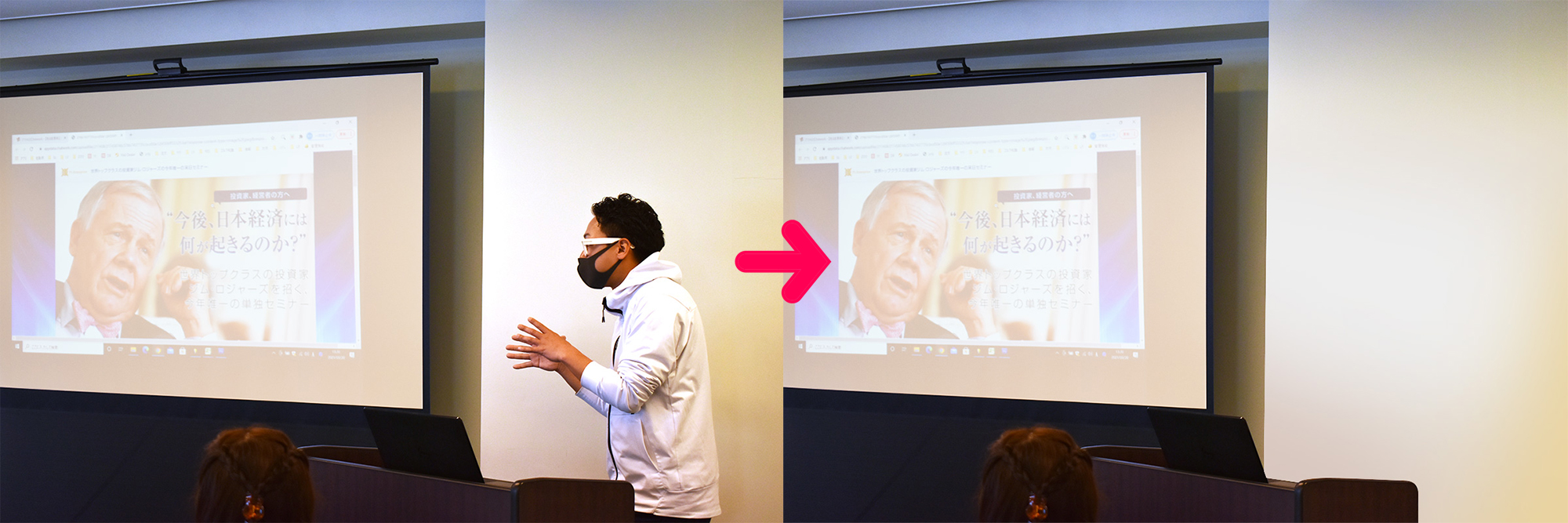
撮影中に、人や物など不意に映り込んでしまった時、Photoshopを使えば簡単に消すことが出来ます。
この例の場合、尾上を居なかったことにしています(笑
たくさんのツールが用意されているので、色々なシーンに対応できます。
写真の明るさや色味の調整
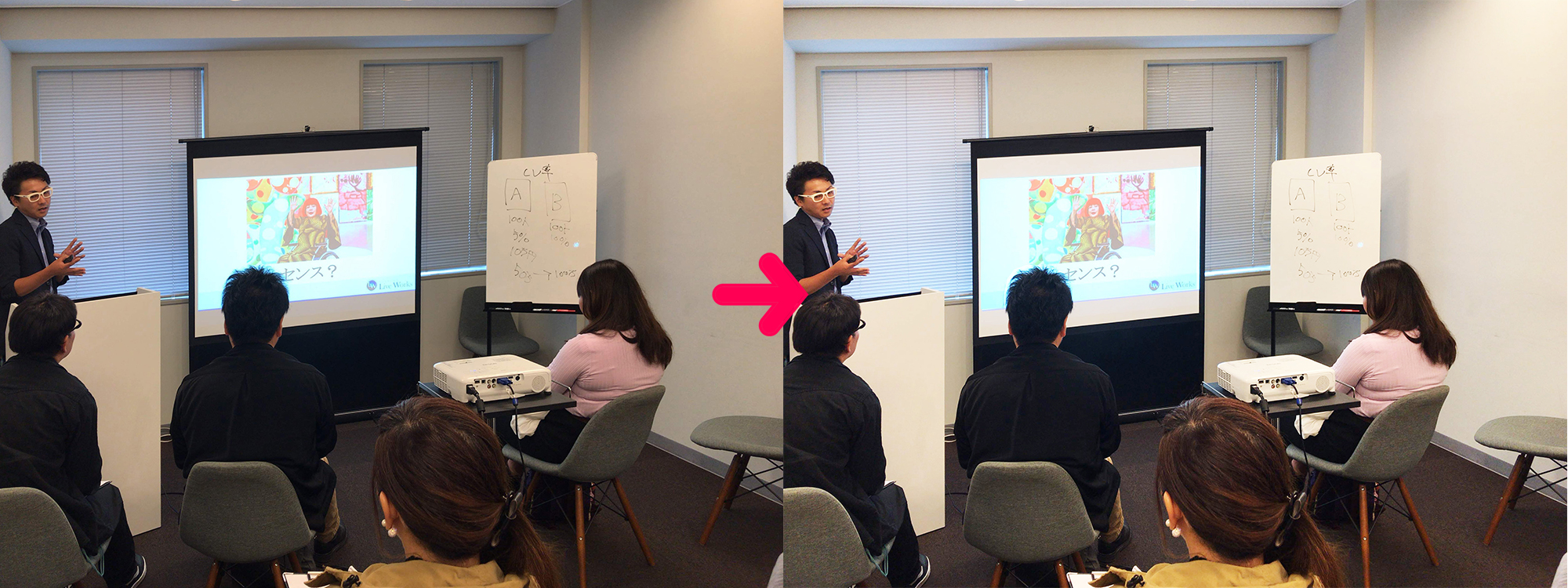
Photoshopでは、写真全体の明るさや色味を調整できます。
写真全体の調整は他のツールでもできるけど、
部分的な調整も自由自在に出来るのがPhotoshopの強み。
画像のコラージュを作る

これは美容室の写真を参考に髪の毛を切り抜いて別の写真に合成したものです。
こんな合成も簡単に作ることができます。
これはスタッフ研修の際に尾上がスタッフに髪型変更の提案をしてみたものです(笑
今回は髪型でしたが、顔のシミやそばかす。表情までなんでも加工できちゃいます。
そして、最後にモックアップについて。
デザインの仕上がりイメージは
PhotoShopを活用してモックアップで作ってみましょう♪
モックアップにはこんな素材がたくさんあります。

普段あなたが何気なく見ている商品画像にも
よくモックアップが使わてますが、気づいてました?
Amzonや楽天の商品画像はモックアップだらけですね(笑
モックアップ写真合成

サンプルで用意されている写真素材に
作ったデザインを上から重ねて合成してモックアップを作成していきます。

ジャケットから、レーベル盤面、バインダーなどまで
全てをモックアップで作成しています。
※実物ではありません。

何も無いところから、PhotoShopで合成画像を作成しています。
これは少し難易度が高いです。

ポロシャツなどはモックアップ素材があるので、
モックアップに作成したロゴなどを重ねているだけです。色はPhotoShopでいくらでも変更できます。
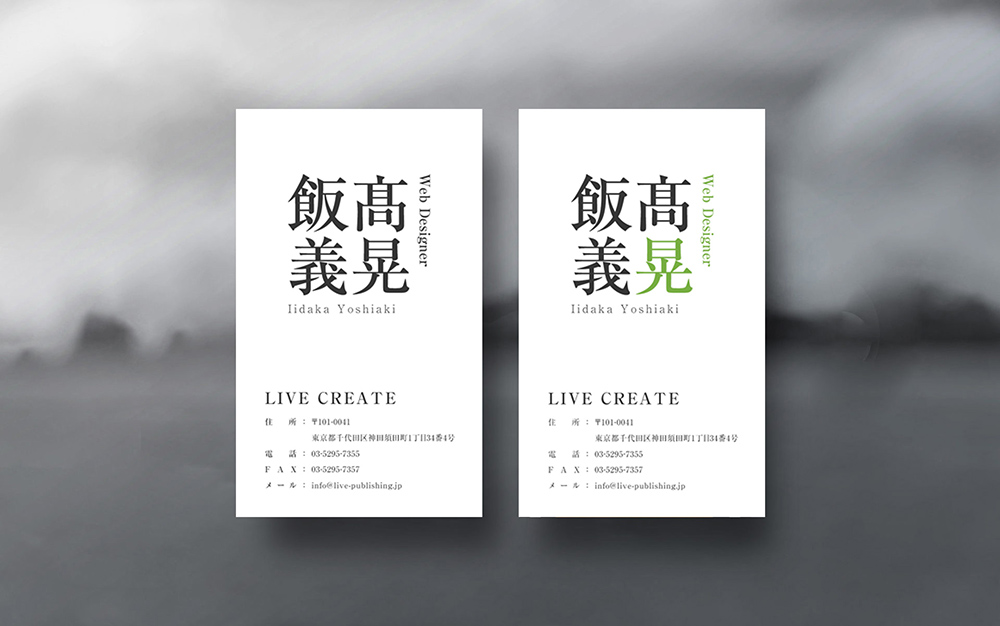
これも名刺用のモックアップを活用しています。
平面的なデザインを提案するよりも他と差別化できます。


これはモックアップが無く、よりリアルに作成したかったので、
実物の写真にデザインを合成してイメージ画像を作成しています。
ガラス面の白いスモークなどもレイヤーの透過を使って再現しています。
扉や看板の素材などは切り抜いて合成しています。

箱のモックアップにデザインを合成してイメージ画像を作成しています。
これらのように、モックアップって、
平面的なデザインを立体的に見せる
完成形をイメージさせる試作品のようなものです。
デザインをクライアントや
ユーザーにわかりやすく伝えるには、
仕上がりイメージを美しく
よりイメージしやすく作ることが重要です。
これもまたデザイン。
デザインを作ったらそのデザインを
より魅力的に魅せるためにさらにデザインする!
それがモックアップですね。
デザインをさらに魅力的に伝える上でも、
よりクライアントにイメージしてもらうためにも
モックアップは欠かせません。
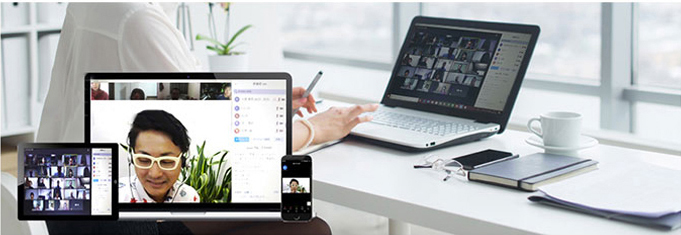
上記のように尾上がZOOMでセミナーやりますよ♪
なんてイメージ画像など、至る所にモックアップを作成しています。^^
今ってAdobeCCからモックアップを簡単に作れる
「Dimension」ってアプリもありますが、
別にPhotoshopがあれば作れちゃいます。
モックアップ素材を使って綺麗に見せることも大事だし、
実際の写真に自分で合成して作っちゃうのもアリ。
このひと手間の積み重ねが、
納品時のクライアント満足度を向上させていきます。^^
よくあるのは、名刺、パンフレット、ポスター、マグカップ、Tシャツ、壁面サイン、看板など、比較的よく使われるツールならネット上にたくさんのモックアップが転がっているので、ぜひググってみて下さい♪
最後に、ぬるま湯のサイトも、
モックアップを活用すると、、、
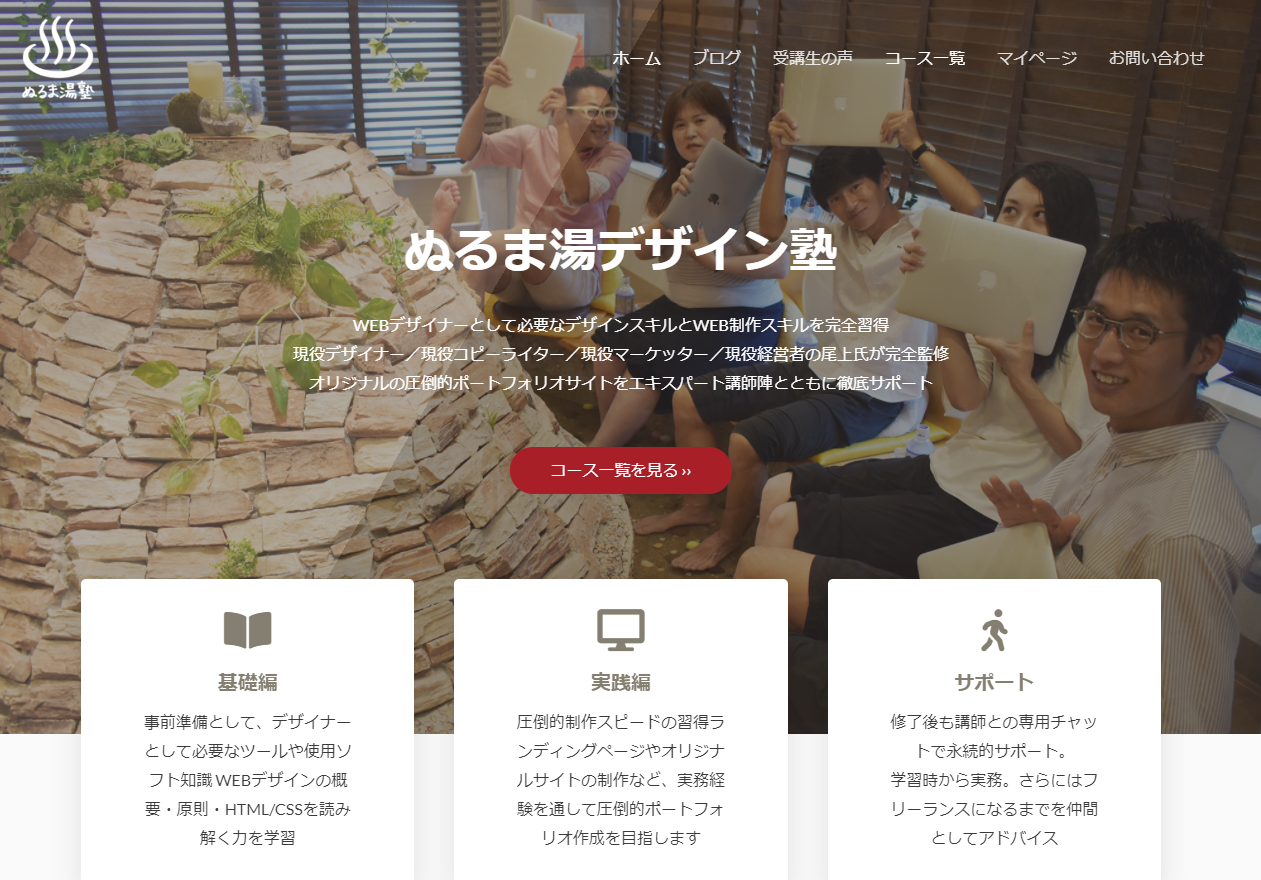

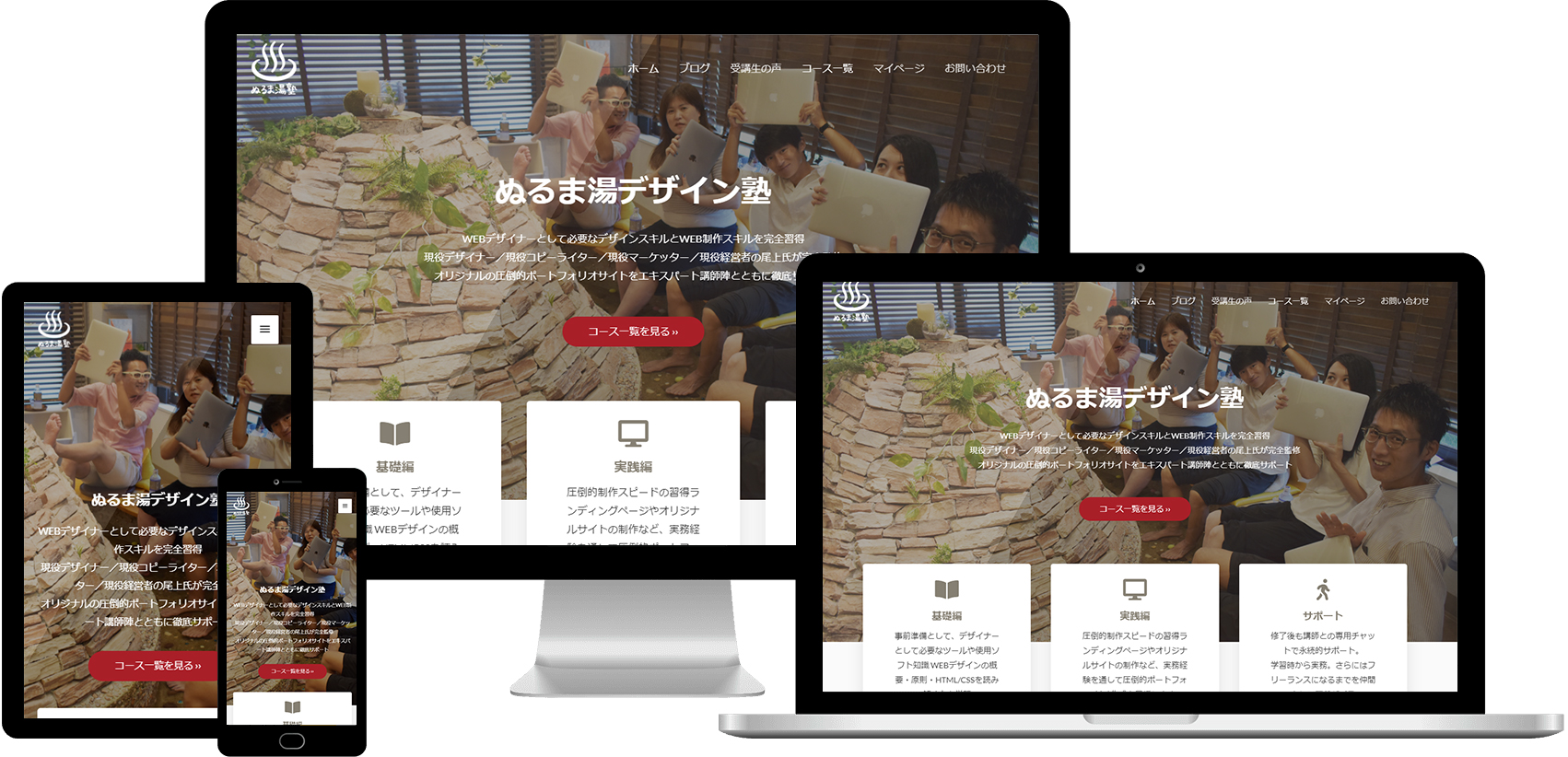
これだけでも見栄えが変わります。^^
今すぐ出来ることとして、
ぜひポートフォリオの作品の見せ方。
今すぐブラッシュアップしてみてください。
それでは、
このゆるいブログの中からでも
一つでもまた気づきや発見があれば幸いです。^^
チャオ!
PS:
今回敢えて作成方法などは言及していません。
ぜひググってみたり普段触っていない
機能をいじくり倒してみて下さい。^^
きっと、ここで解説するよりももっと多くの
膨大な知識や経験が身につくと思いますよ♪
そして、今回の紹介ってごく一部。
長くなりそうなので、小出しにしていきたいと思います。
おすすめ記事
コメント
この記事へのトラックバックはありません。








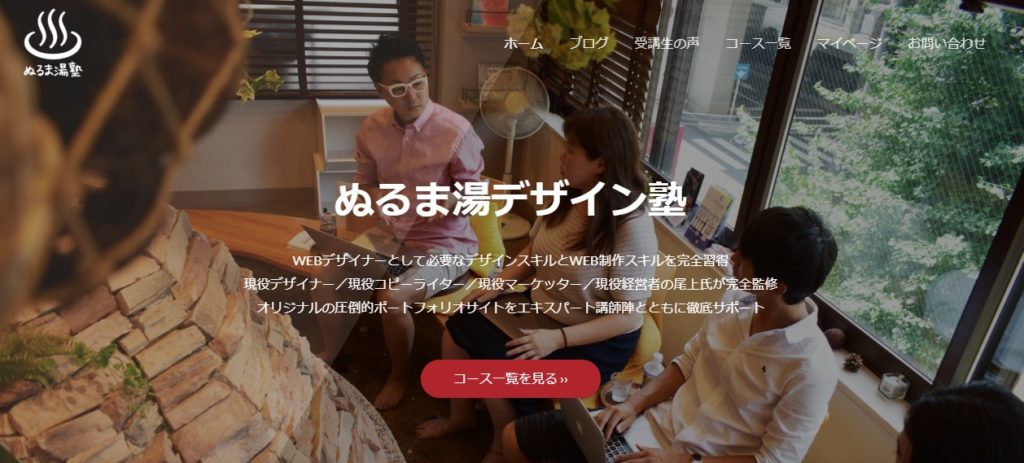

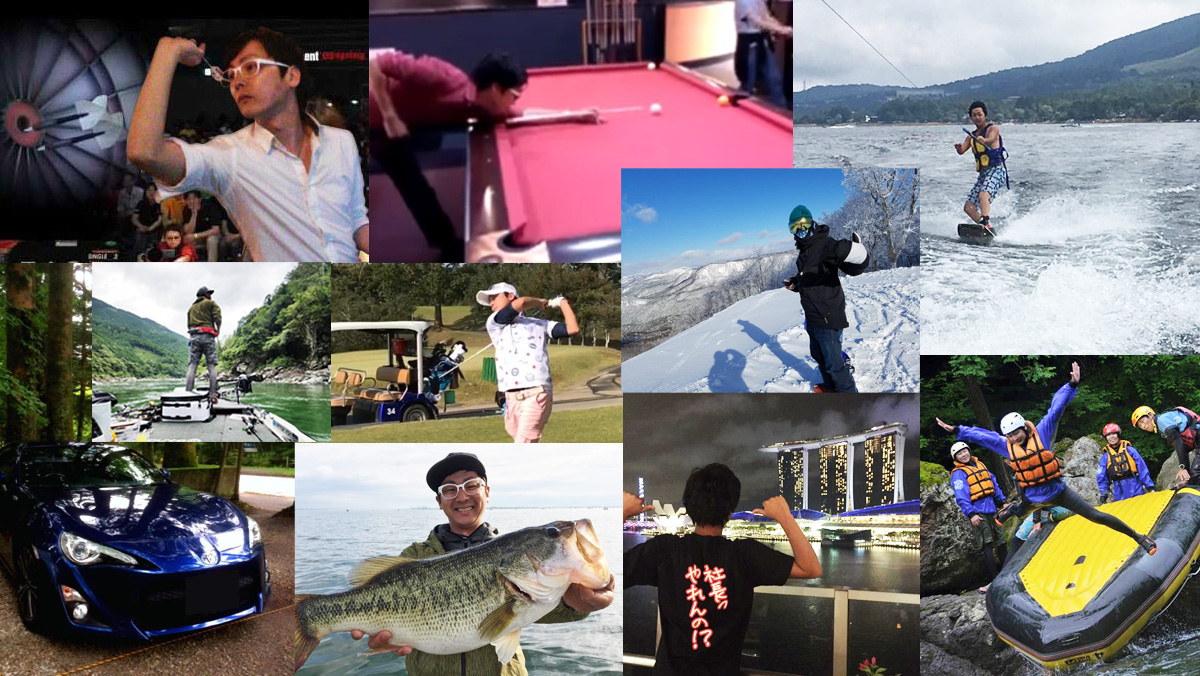
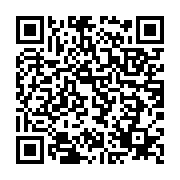





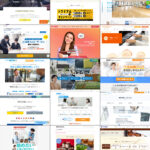





尾上さん
今回も実用的な記事の投稿ありがとうございます。
TTM勉強会に行くたびにPhotoshopで出来ることの深さに驚きを覚えます。
最近Photoshopの中級〜上級編の本を買って表現の引き出しも増やしていこうと思ってます。
まだまだPhotoshop操作の入り口に立っているだけと言うことは自覚しているので日々精進していこうと思います。
天野さん
チャオ!
コメントありがとうございます。^^
Photoshopって機能 × 機能を駆使することで、
色んなことが出来ちゃいますよ♪
画像を加工するものならほぼ何でも。
実用的では無い機能もたくさんあるけど・・・
いつも、とても勉強になります。
参考書を購入し勉強していますが、スキルと実用のリンクが自分の中でできていなかったので
今回は自分の勉強したスキルを記事を通して再確認できました。
有難うございます。今後のブログも楽しみにしております。
小野さん
チャオ!
コメントありがとうございます。^^
参考書は基本的な部分を網羅していきながら、
大事なのは、これってどんなシチュエーションで
活用できるかな?ということを意識してみて下さい。
でないとやって終わりの
実用性ゼロになってしまいます。^^
尾上も基本の連続でしかないです。
ただし、その使いどころの視野が違うだけです♪